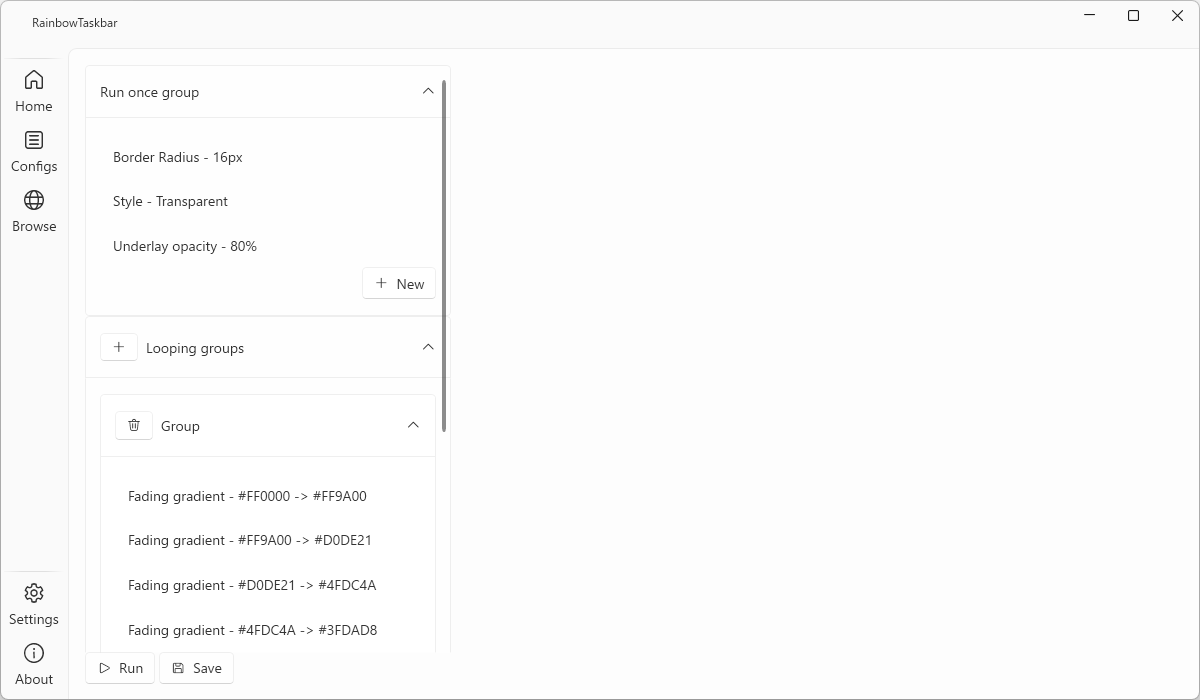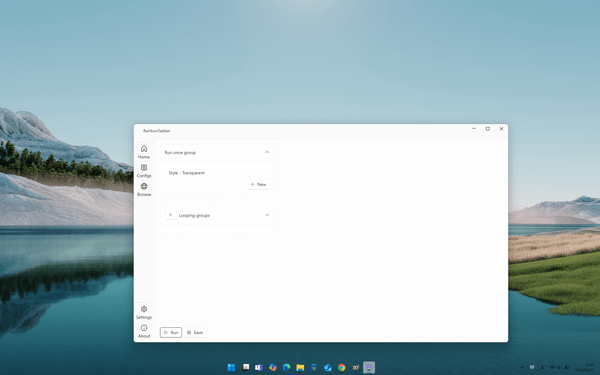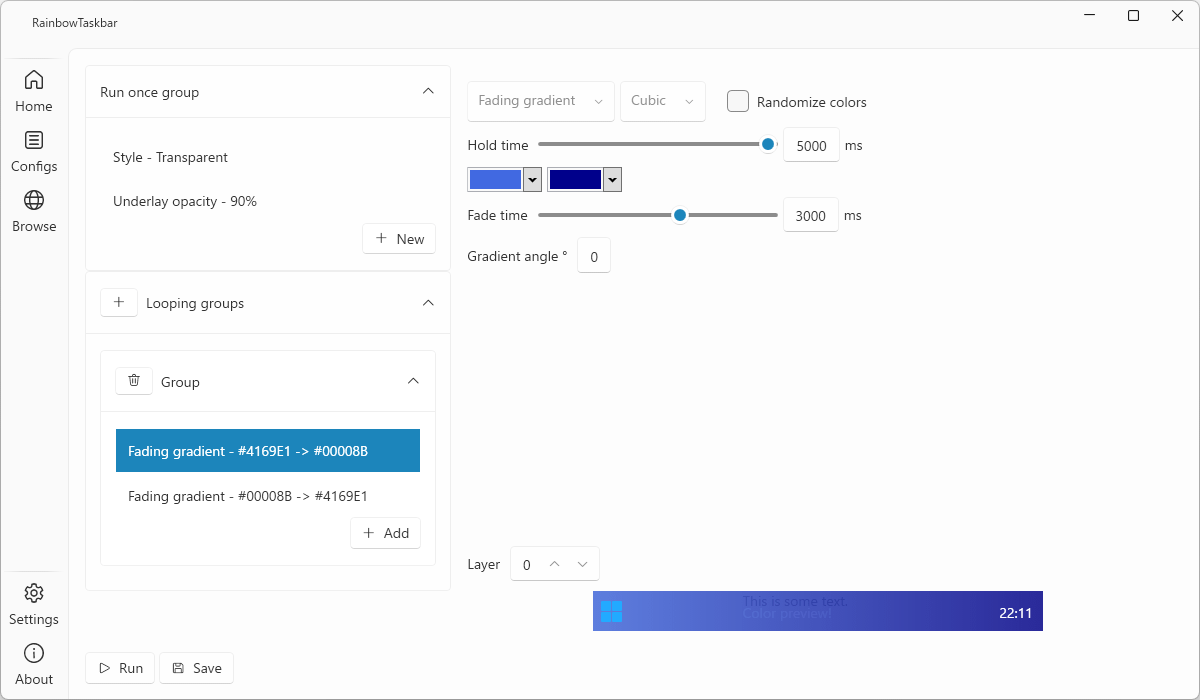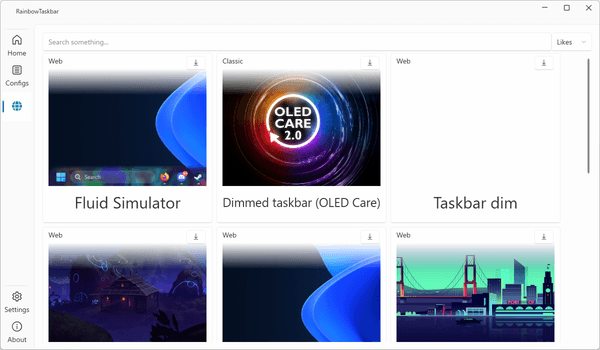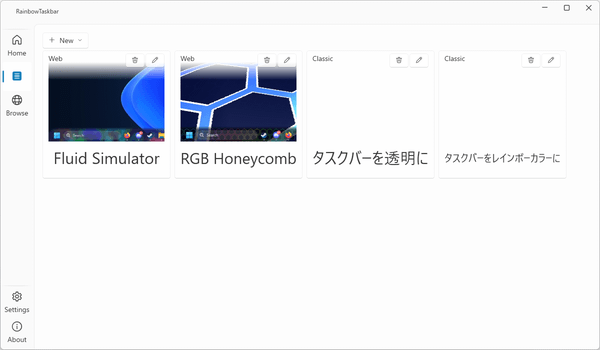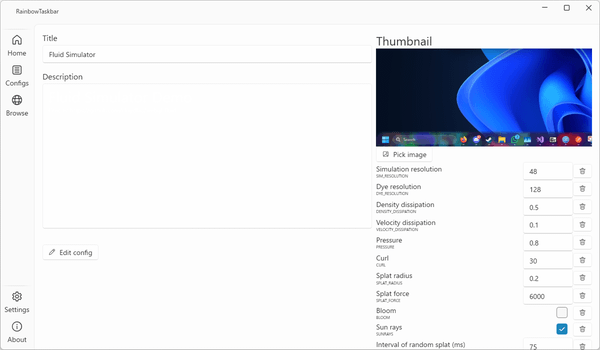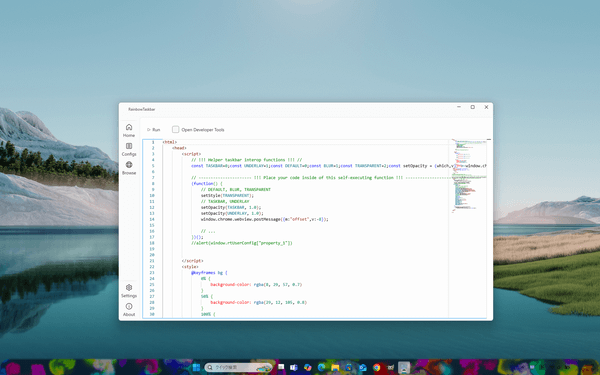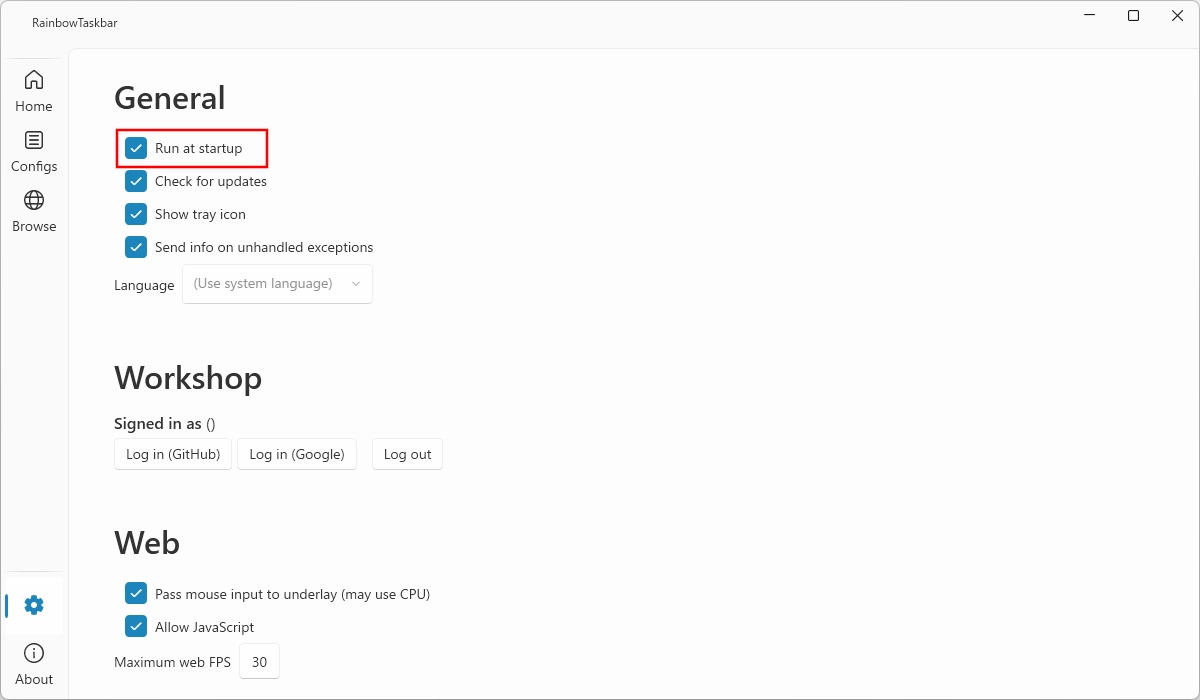RainbowTaskbar のスクリーンショット
<1> システムトレイアイコンの右クリックメニュー
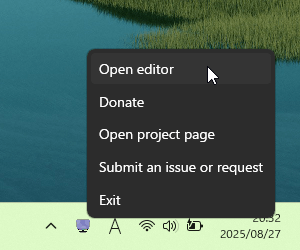
<2> Home 画面
<3> Configs 画面 - New → Classic とクリック

<4> 「Classic」のボックスが追加される
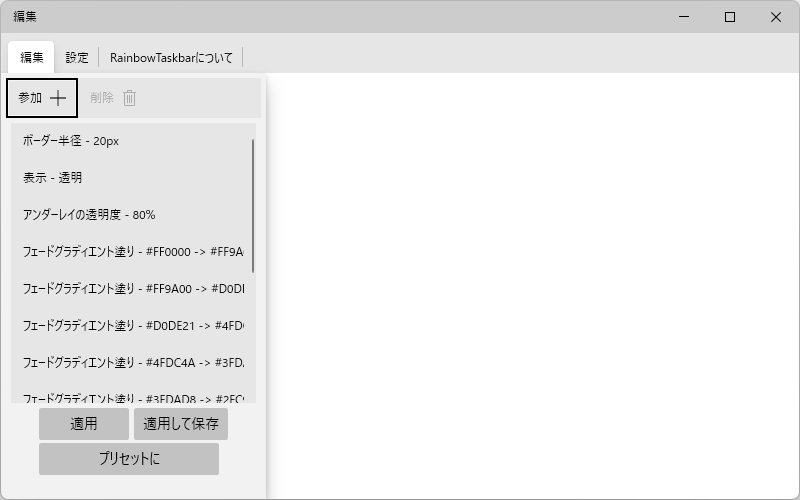
<5> 設定の編集
<6> プリセットから「Rainbow」をクリック
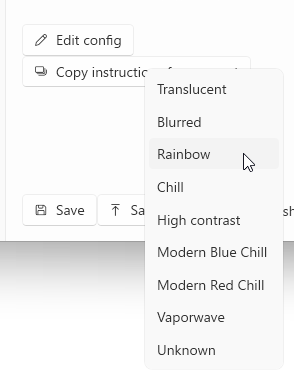
<7> 設定の詳細画面から「Run」をクリック
<8> タスクバーがレインボーに
<9> Configs 画面に編集した設定のタイトルが表示される
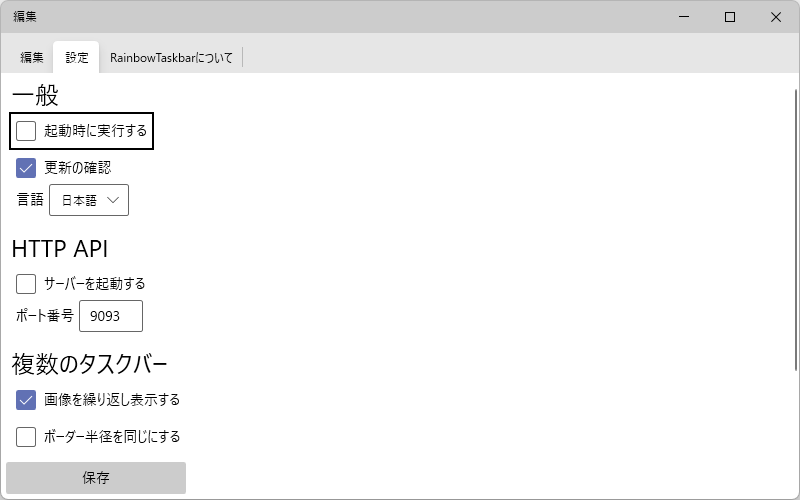
<10> タスクバーが透明に
<11> 設定の詳細を編集
<12> Browse 画面
<13> ダウンロードした設定のボックスが Configs 画面に追加される
<14> ダウンロードした Fluid Simulator の設定
<15> タスクバーが Fluid Simulator に
<16> Settings 画面 - 本ソフトを Windows 起動時に起動するよう設定